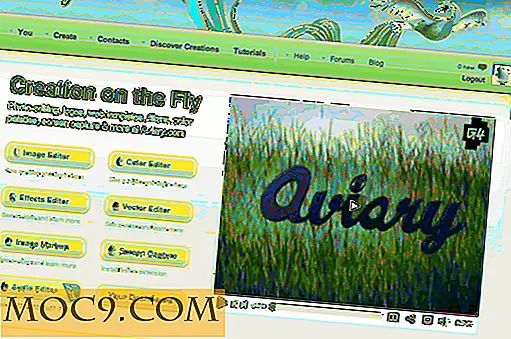Slik øker du sikkerheten og ytelsen til nettstedet ditt med CloudFlare
Hvor fort er nettstedet ditt lastet?
Vet du at Google faktisk straffer nettsteder som er sakte å laste? Hvis du vil ha en god søkemotorrangering, er en av de viktigste tingene å sørge for at nettstedet ditt lastes raskt, blazingly raskt!
Hvis du kjører WordPress, har vi allerede nevnt flere måter å polere opplastingshastigheten til nettstedet ditt, inkludert å legge til Google Analytics-webområdehastighetssporing, lat laste bildene dine, bruke W3 Total Cache og redusere koden.
En annen måte er å bruke CloudFlare som en proxy-server.
CloudFlare fungerer som en proxy server som knytter mellom deg og dine lesere. Når leserne angir nettadressen til webområdet ditt, kobler nettleseren først til CloudFlare, som da vil oppdage deres plasseringer og laste innholdet fra nettstedet fra serveren nærmest leserne. Dette sikrer at leseren får den raskeste ladetiden og ytelsen. Videre caches CloudFlare skript, css og bildefiler, så det er ikke spild av båndbredde og serverressurser.
I tillegg, som en proxy-server, kan CloudFlare oppdage hvem som har tilgang til nettstedet ditt og blokkere trusler og begrense forbrytende roboter og crawlere før de når deg. CloudFlare kan med andre ord øke sikkerheten til nettstedet ditt også.
Konfigurere CloudFlare
Å få nettstedet til å kjøre med CloudFlare er enkelt.
1. Gå til CloudFlare.com og registrer deg for en konto.
2. Next, skriv inn nettstedets domenenavn. Klikk på "Legg til dette domenet".

3. CloudFlare vil da skanne DNS-en. Det kan ta opptil 2 minutter. Når skanningen er fullført, klikk "Fortsett til trinn 2".
4. På neste side vises en liste over eksisterende DNS-post på nettstedet ditt. Sjekk om de er riktige. Om nødvendig kan du legge til ekstra DNS-post her. Hvis alt er riktig, bla ned til slutten og klikk " Jeg er ferdig med å sjekke DNS-postene mine, fortsett "
5. CloudFlare registrerer deretter DNS-innstillingen og konfigurerer seg for å drive nettstedet ditt. CloudFlare vil også legge til et underdomene (av navnet "direkte") for at du skal få tilgang til serveren din uten å passere CloudFlare-nettverket.

6. Det siste trinnet er å oppdatere domenet ditt med den nye DNS-innstillingen. Hvis du registrerer domenenavnet ditt via en domeneregistrator, kan du logge inn på domeneregistratorkontoen din og endre DNS-innstillingen. Hvis du har alt satt opp via din web-vert, send inn en billett og få dem til å endre DNS-innstillingen for deg.
Det er det. Du er god å gå.
Dette er lastingshastigheten til Make Tech enklere før og etter implementering av CloudFlare.
Før:

Etter:

Det er en besparelse på 1, 8 sekunder, som oversetter til en 18, 5% forbedring.
Resultatene ovenfor ble tatt fra Pingdom. Du bør også teste ut lastingshastigheten din før og etter implementering av CloudFlare også.
Hva er neste gang du konfigurerer CloudFlare?
Når du har konfigurert CloudFlare, logg inn på CloudFlare-kontoen din og gå til "Settings -> CloudFlare Settings" (lenken er ved siden av nettstedet ditt). Her kan du konfigurere innstillingene for CloudFlare. Noen av de viktige innstillingene inkluderer Sikkerhetsnivå, Caching-nivå, tilpasse utfordringssiden, E-postadressefylling, IP Geolocation (nyttig hvis du viser geolokalannonser) og Hotlink Protection .
I tillegg, hvis du bruker WordPress, installerer du CloudFlare-pluginet som kan hjelpe deg med å optimalisere databasen og bedre beskytte nettstedet ditt mot spammere.
Bilde kreditt: lrargerich